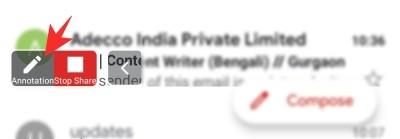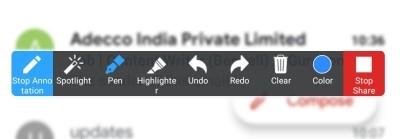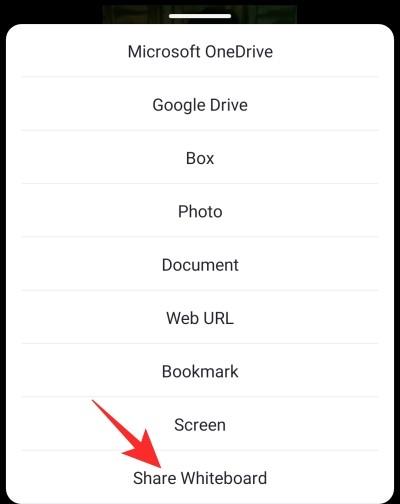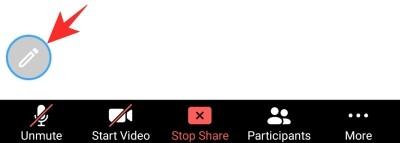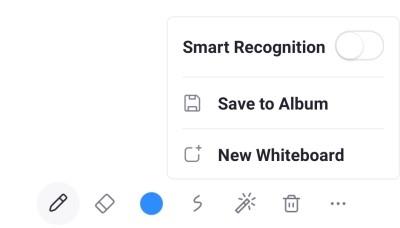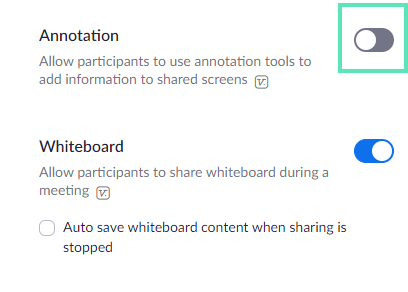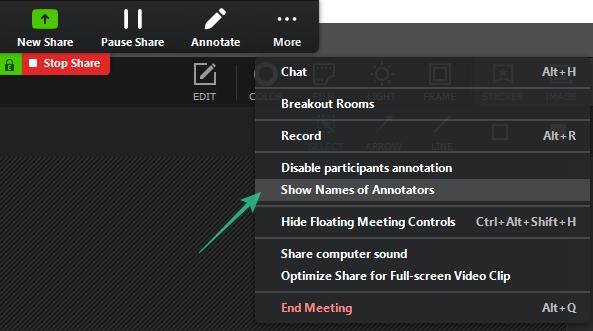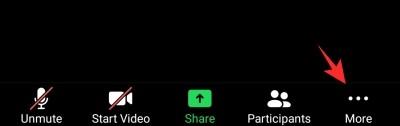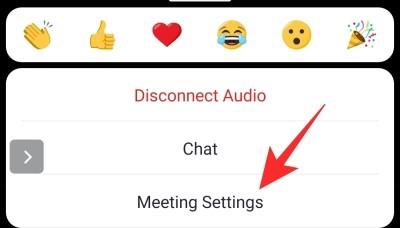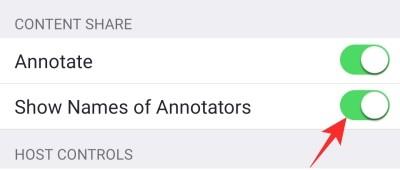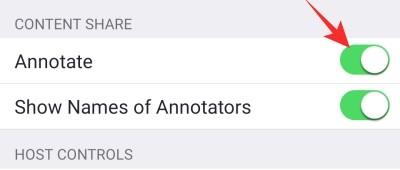Einn vinsælasti fjarfundavettvangur jarðar, Zoom , hefur orðið fyrir mikilli aukningu í notendahópi sínum síðasta mánuðinn. Það var ekki tilbúið til að taka á móti svo mörgum notendum á svo stuttum tíma, en að lokum hefur það gengið nokkuð vel til að halda viðskiptavinum ánægðum.
Já, það voru nokkrar öryggisáhyggjur og yfirgefin Zoom fundir, en þeim hefur verið brugðist hratt við með nýlegum uppfærslum . Svo, nema þú sért að pæla, þá er nánast engin ástæða til að byrja ekki að hýsa fundinn þinn á Zoom.
Áframhaldandi alþjóðlegt lokun hefur vissulega átt sinn þátt, en skyndileg hækkun Zoom hefur samt fyrst og fremst verið niður á leiðandi eiginleikum sem það býður upp á. Í dag erum við að skoða eitt svona handhægt lítið verkfæri pallsins: athugasemdamerki.
Tengt: Hvernig á að hækka og lækka hönd á Zoom
Innihald
Hvað þýðir athugasemd?
Skýring getur verið tákn um viðbótarupplýsingar sem fylgja smá texta eða mynd. Það gerir áhorfendum kleift að hafa ítarlegan skilning á viðfangsefninu, en gerir einnig öðrum þátttakendum kleift að leggja fram hugmyndir sínar.
Hver hefur aðgang að athugasemdatólum?
Eins og þú gætir nú þegar vitað hafa gestgjafar fulla stjórn á Zoom fundum. Frá því að leyfa / sparka út meðlimum til skjádeilingarstýringa: valkostirnir eru nánast endalausir. Þannig að það kemur ekki á óvart að gestgjafar geta auðveldlega notað athugasemdaverkfæri með aðeins nokkrum smellum.
Þátttakendur geta líka notað athugasemdatól, en aðeins með leyfi gestgjafans. Svo, ef notandi vill fá aðgang að athugasemdaverkfærum, verður hann að biðja gestgjafann um að veita honum leyfið og halda aðeins áfram eftir staðfestingu.
Svipað: Zoom Recording núna í boði? Svona á að þvinga það upp
Hvar geturðu skrifað athugasemdir á Zoom?
Eins og getið er, gerir Zoom þér kleift að skrifa athugasemdir á skjáinn, þar sem þú ert að nota töflu eða deilir skjáborðinu/forritaskjánum þínum. Þegar þú ert kominn á gjaldgengan skjá verður fullt af athugasemdatólum tiltækt, sem gerir þér kleift að sýna hlutina sem eru til sýnis.
Tengt: Hvernig á að virkja Zoom fundartímamæli
Hvernig á að virkja athugasemdir á Zoom
Aðgangur að athugasemdum virkar á annan hátt fyrir greidda og ókeypis reikninga.
Fyrir ókeypis notendur
Fyrst skaltu skrá þig inn á Zoom gáttina og fara í Stillingar. Farðu síðan á 'Fundur' flipann og skoðaðu 'Meeting (Basic).' Að lokum, skrunaðu niður og kveiktu á 'Athugasemd'.

Ef athugasemd var gerð óvirk fyrr muntu fá staðfestingarglugga þar sem þú ert beðinn um að staðfesta breytinguna. Smelltu á „Kveikja“ hnappinn á sprettiglugganum til að staðfesta.
Fyrir greiddir notendur
Skráðu þig inn á Zoom gáttina , farðu í Account Management og síðan Account Settings. Næst skaltu fara í 'Meeting' flipann og skoða 'Meeting (Basic).' Að lokum, skrunaðu niður og kveiktu á 'Athugasemd'.
Tengt: Hvernig á að nota prófílmynd á Zoom fundi
Hvernig á að fá aðgang að athugasemdaverkfærum á Zoom fundi
Aðferðin við að fá aðgang að athugasemdatólum fer eftir skjánum sem þú ert á.
PC
Whiteboard
Á þessum skjá þarftu ekki að gera neitt aukalega til að fá aðgang að verkfærunum þar sem þau eru sjálfkrafa sett fyrir framan. Veldu einfaldlega Whiteboard-valkostinn á skjádeilingarskjánum og fáðu strax aðgang að athugasemdaverkfærum.
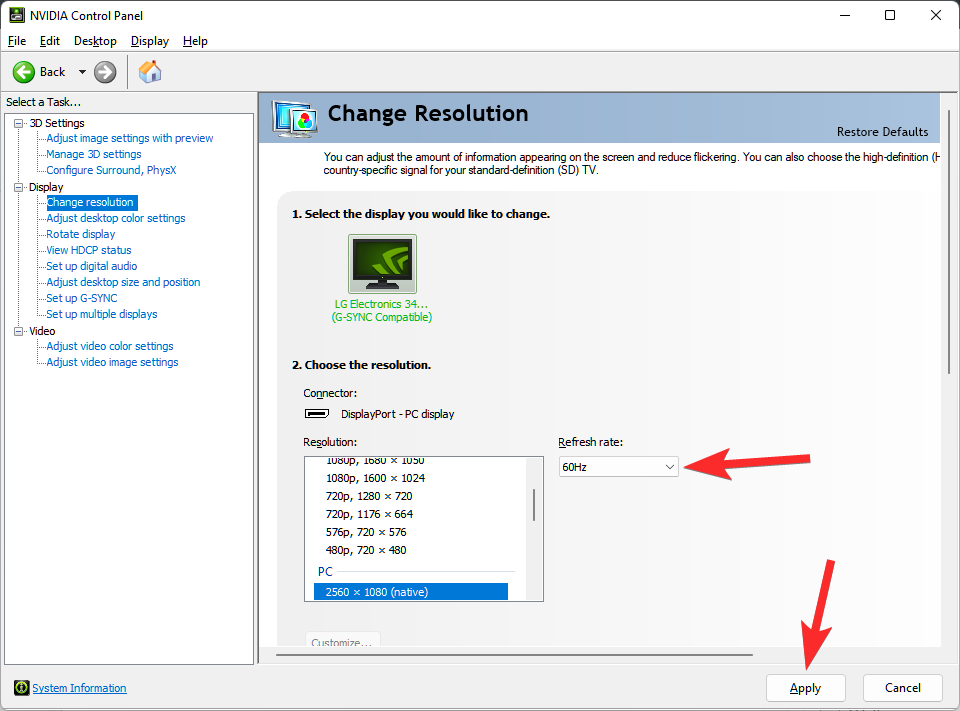
Regluleg skjádeiling
Zoom gerir þér kleift að deila skjáborðsskjánum þínum eða öðru forriti sem þú gætir verið að keyra. Eftir að hafa smellt á ' Deila skjá ' skaltu einfaldlega velja ' Skjá ' eða glugga hvers tiltekins forrits til að byrja.
Þegar þú ert kominn á skjáinn sem þú ætlar að deila skaltu smella á ' Anotate' hnappinn á fljótandi tækjastikunni. Skýringarstikan mun birtast efst á skjánum sem þú ert að deila.
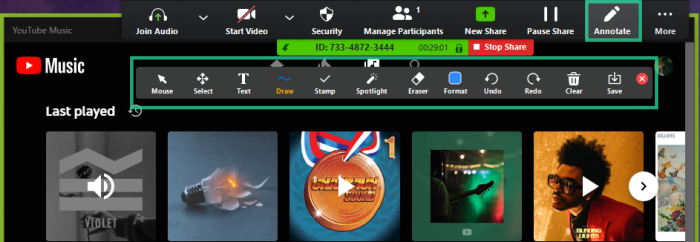
Að skoða skjá einhvers annars
Ef það er leyft geturðu líka skrifað athugasemdir á sameiginlegum skjá einhvers annars. Í því tilviki þarftu að smella á „Skoða valkosti“ efst í glugganum og smella síðan á „Athugaseið“.
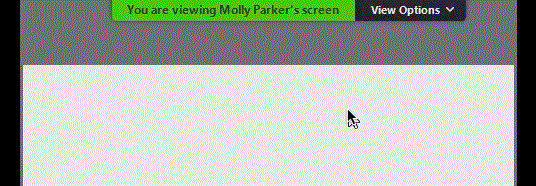
Farsíma
Vegna takmarkaðra skjáfasteigna eru valkostir frekar takmarkaðir í farsíma. Hins vegar, vertu viss um að farið er yfir grunnatriðin ítarlega.
Deila skjá
Ef þú ert að leita að því að deila skjá og skrifa athugasemdir ofan á, þá þarftu fyrst að smella á 'Deila' hnappinn neðst á skjánum.
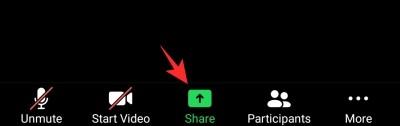
Nú skaltu velja „Skjá“ og veita Zoom leyfi til að taka upp hugsanlega viðkvæmt efni.
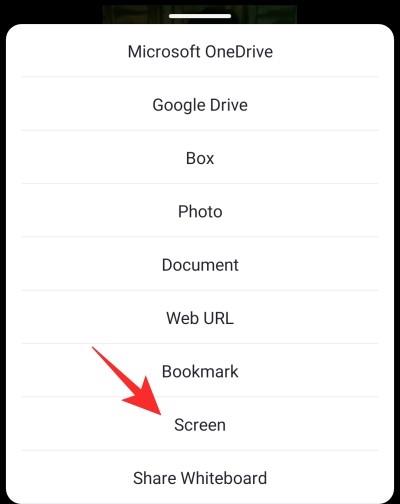 Pikkaðu síðan á litla „Anotation“ táknið neðst til vinstri.
Pikkaðu síðan á litla „Anotation“ táknið neðst til vinstri.
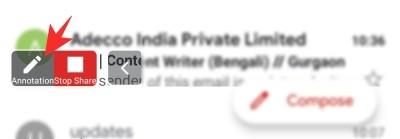
Það er það! Þú munt fá aðgang að verkfærum eins og 'Penni', 'Highlighter' og 'Spotlight' frá skjánum sjálfum.
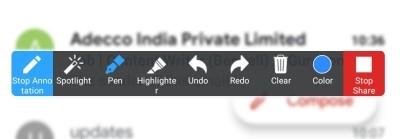
Whiteboard
Ef þú vilt sýna öllum bekknum eitthvað er ekkert betra við gamla góða töfluna. Til að kveikja á því skaltu fyrst smella á 'Deila' hnappinn og velja 'Deila töflu.'
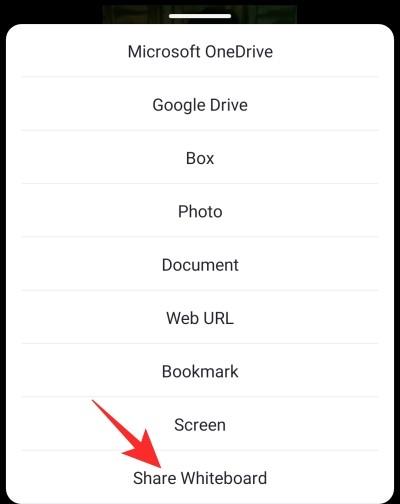
Til að sýna skýringartólin, bankaðu á litla pennatáknið neðst í vinstra horninu.
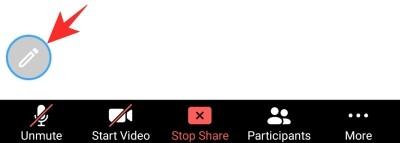
Öll skýringartól - 'Penni', 'Eraser', 'Aðljósari' og fleira - myndu skjóta upp kollinum á skjánum þínum. Pikkaðu á sporbaugstáknið til að sýna fleiri valkosti, svo sem 'Snjallgreiningu', 'Vista í albúmi' og 'Nýtt hvítt borð.'
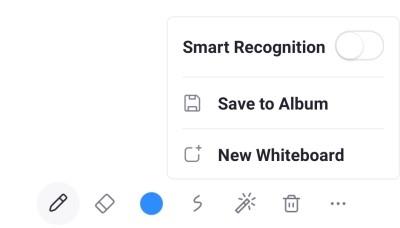
Gagnlegustu skýringartólin til að vita
Eins og þú sérð er fullt af snyrtilegum athugasemdaverkfærum í boði, sem öll þjóna mismunandi tilgangi.
Mús : Smelltu á hana til að slökkva á athugasemdatólum og skipta yfir í músarbendilinn þinn.
Veldu : Smelltu á það til að velja, færa eða breyta stærð athugasemdanna sem þú settir inn. Þessi valkostur er aðeins í boði ef þú ert að deila skjánum.
Texti : Notað til að setja inn texta.
Draw : Smelltu á það til að teikna á skjáinn. Verkfæri eru allt frá línum til fyrirfram skilgreindra örva/forma.
Kastljós : Smelltu á það til að snúa músarbendlinum að sviðsljósi eða ör. Þessi valkostur er aðeins í boði ef þú ert að deila skjánum.
Vista : Þessi valkostur er notaður til að taka skjámynd með öllum athugasemdum. Það er sérstaklega gagnlegt þegar farið er yfir.
Slökktu á athugasemdum fyrir þátttakendur
Ef þú vilt ekki að fundarmenn geri athugasemdir geturðu gert það með því að fylgja skrefunum hér að neðan:
Fyrir Zoom ókeypis notendur
Fyrst skaltu skrá þig inn á Zoom reikninginn þinn og fara í 'Stillingar.' Farðu nú í 'Meetings (Basic)' undir 'Meetings' flipanum. Skrunaðu niður og slökktu á 'Athugasemd'.
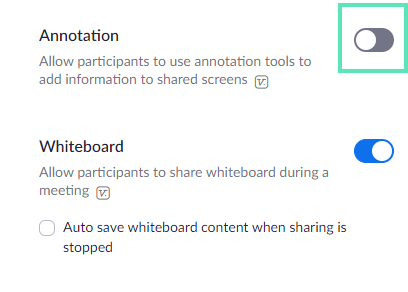
Vinsamlegast athugaðu að jafnvel gestgjafinn mun ekki geta notað skýringartól eftir að þú hefur framkvæmt ofangreind skref.
Fyrir greiddir notendur
Fyrst skaltu skrá þig inn á Zoom gáttina og fara í 'Reikningsstjórnun'. Farðu nú í 'Reikningsstillingar'. Farðu síðan á 'Fundur' flipann og skoðaðu 'Meeting (Basic).' Að lokum, skrunaðu niður og slökktu á „Athugasemd“.
Sýna/fela nafn skrifara
Þegar skjádeilingarlota er í gangi geturðu valið að sýna/fela nafn rithöfunda.
PC
Meðan á skjádeilingu stendur skaltu færa bendilinn yfir á fljótandi fundarstýringar. Nú skaltu setja bendilinn yfir 'Meira.' Þegar valmynd opnast, smelltu á 'Sýna nöfn rithöfunda'.
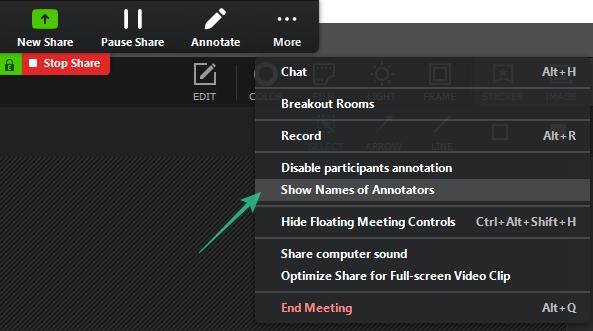
Farsíma
Þú getur líka valið að birta nafn rithöfunda í farsíma. Bankaðu fyrst á „Meira þegar skjádeilingarlota er í gangi.
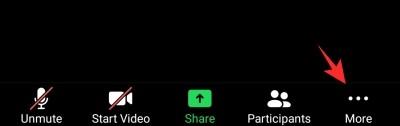
Farðu nú í 'Fundarstillingar'.
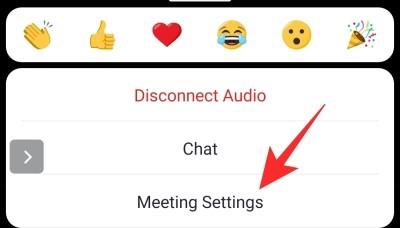
Að lokum, undir 'Content Share', kveiktu á 'Sýna nöfn athugasemdaraðila'.
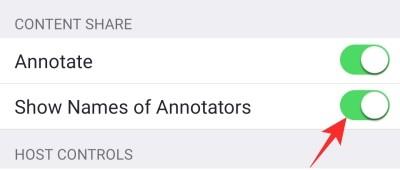
Á sama hátt geturðu valið að virkja athugasemdir fyrir fundarþátttakendur úr sömu valmynd. Eftir að hafa verið virkjað gætu þátttakendur skrifað athugasemdir á skjáina sem þú deilir.
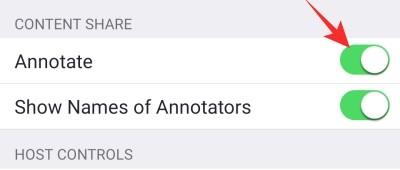
Eins og sýnt er hér að ofan geta athugasemdaverkfæri Zoom bætt við nýrri vídd við kynningar þínar á netinu og gert þær svipmeiri en nokkru sinni fyrr. Öll þessi verkfæri eru frekar einföld í notkun og við erum viss um að þú munt skemmta þér vel við að prófa þau. Samt, ef þú þarft einhverja hjálp varðandi athugasemdir á Zoom, láttu okkur vita í gegnum athugasemdareitinn hér að neðan.
Tengt:


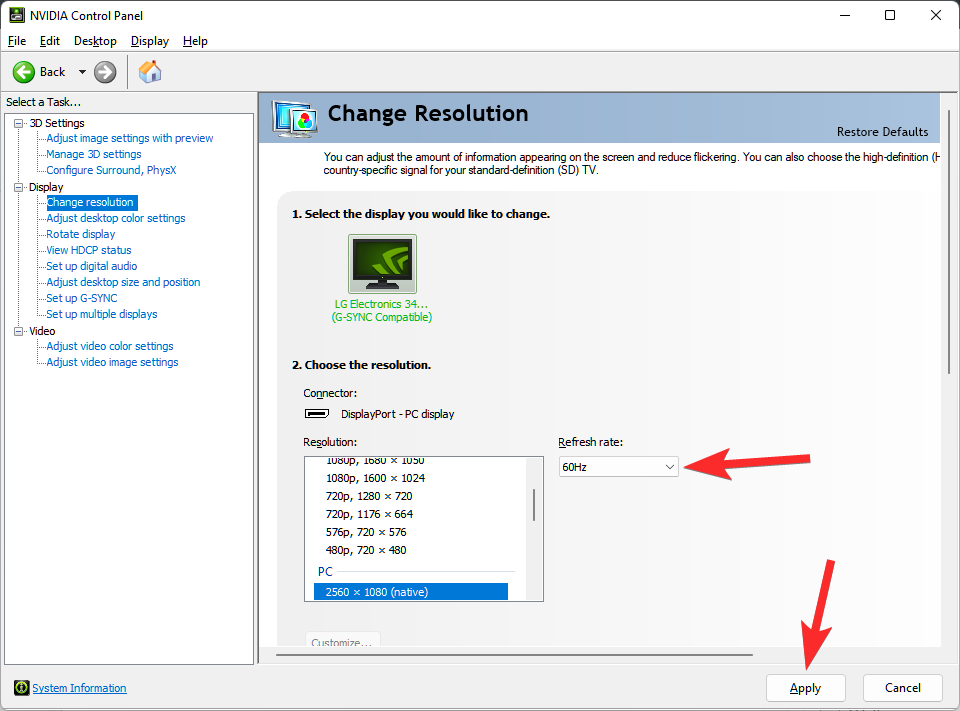
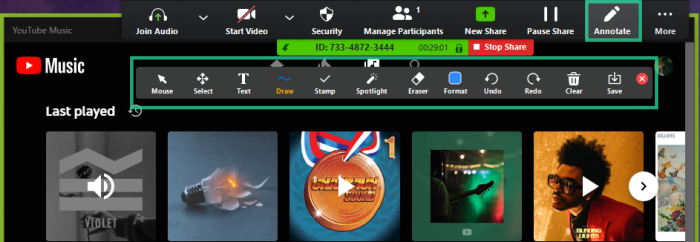
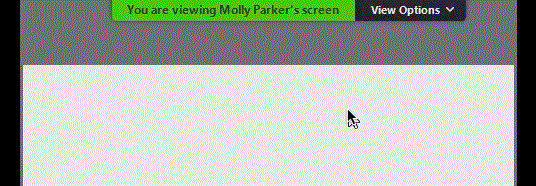
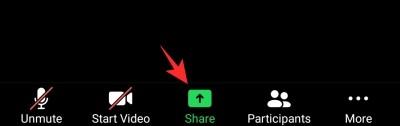
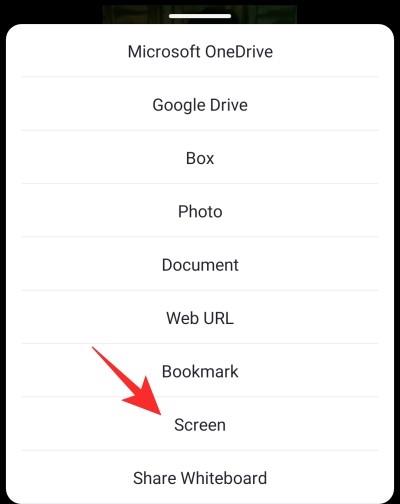 Pikkaðu síðan á litla „Anotation“ táknið neðst til vinstri.
Pikkaðu síðan á litla „Anotation“ táknið neðst til vinstri.